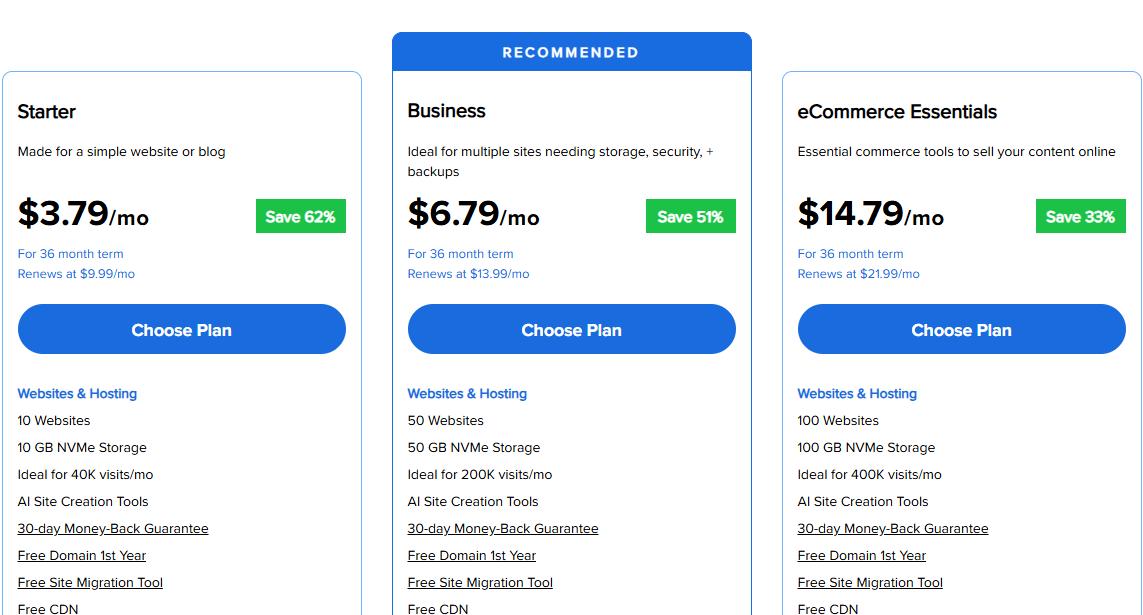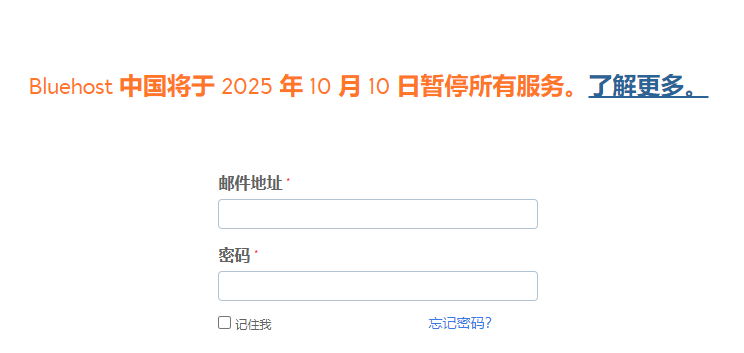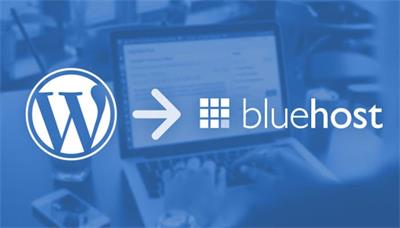下面以图文的形式给大家介绍一下BlueHostt主机如何安装media wiki的教程;
准备工作:
首先例如我有个域名是www.idcspy.org;然后我要用这个域名来搭建hdwiki;
1、到站长百科下载hdwiki源程序,我下载的最新版的;这里我推荐选择uft-8的源码;
2.例如我这里用www.idcspy.org作为主域名,我要建一个二级域名存放hdwiki程序,通过访问hdwiki.idcspy.org搭建我的网店;
3、为网店创建数据库。进入cPanel面板,选择mysqldatabase选项,新建数据库(数据库名:hdwiki),新建数据库用户(用户名:hdwiki1、密码:123456),在下面将这个数据库用户添加到数据库中,并且指定权限为所有权限(ALL PRIVILEGES)数据库创建成功(注意:数据库创建好后系统会自动在数据库名、数据库用户名前面加上你主机的用户名,比如我的主机帐户是idcspy,那么数据库名就是idcspy_hdwiki、数据库用户名:idcspy_hdwiki1);
4.用FTP工具登陆空间,将hdwiki压缩包上传到public_html目录下(注意在本地将不是zip格式的转换成zip格式的压缩包原因请往下看)
5.上传完毕之后,进入cpanel面板,选择File Manager选项,到根目录下选中magento压缩包,点击上面的Extract File Contents解压(原因是:仅支持zip格式)解压之后刷新页面将upload目录下的全部文件都移动到刚才新建的那个hdwiki目录下;
6.然后在地址栏中输入http:\\hdwiki.idcspy.org\install进入到安装页面,如图所示
7.不用理会直接点击我同意进入到配置信息页面如图所示
8.如果配置信息没有问题就直接点击下一步即可,如果有什么信息不匹配可以先修改在进行安装,然后进入到的页面如图所示
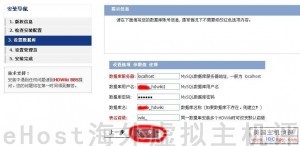
9.这里我们填入我们创建的数据库,数据库用户,及密码,如果填写完成点击下一步即可,进入到设置管理员账号页面如图

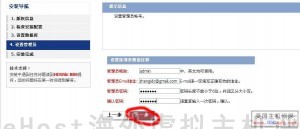
这里我们填入管理员账号为admin,密码是admin88,同时填入邮箱为zhangidc#gmail.com;这些都配置好后点击下一步进入到安装数据库页面如图
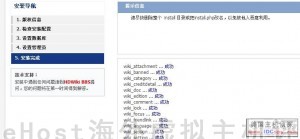
 BlueHost海外虚拟主机评测
BlueHost海外虚拟主机评测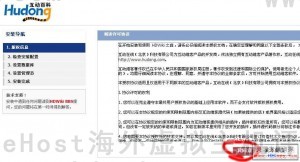
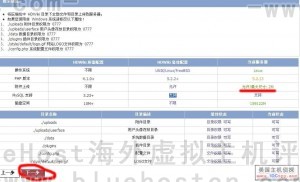
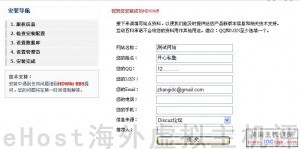
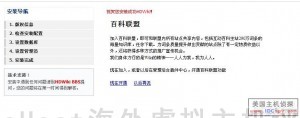
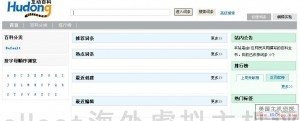
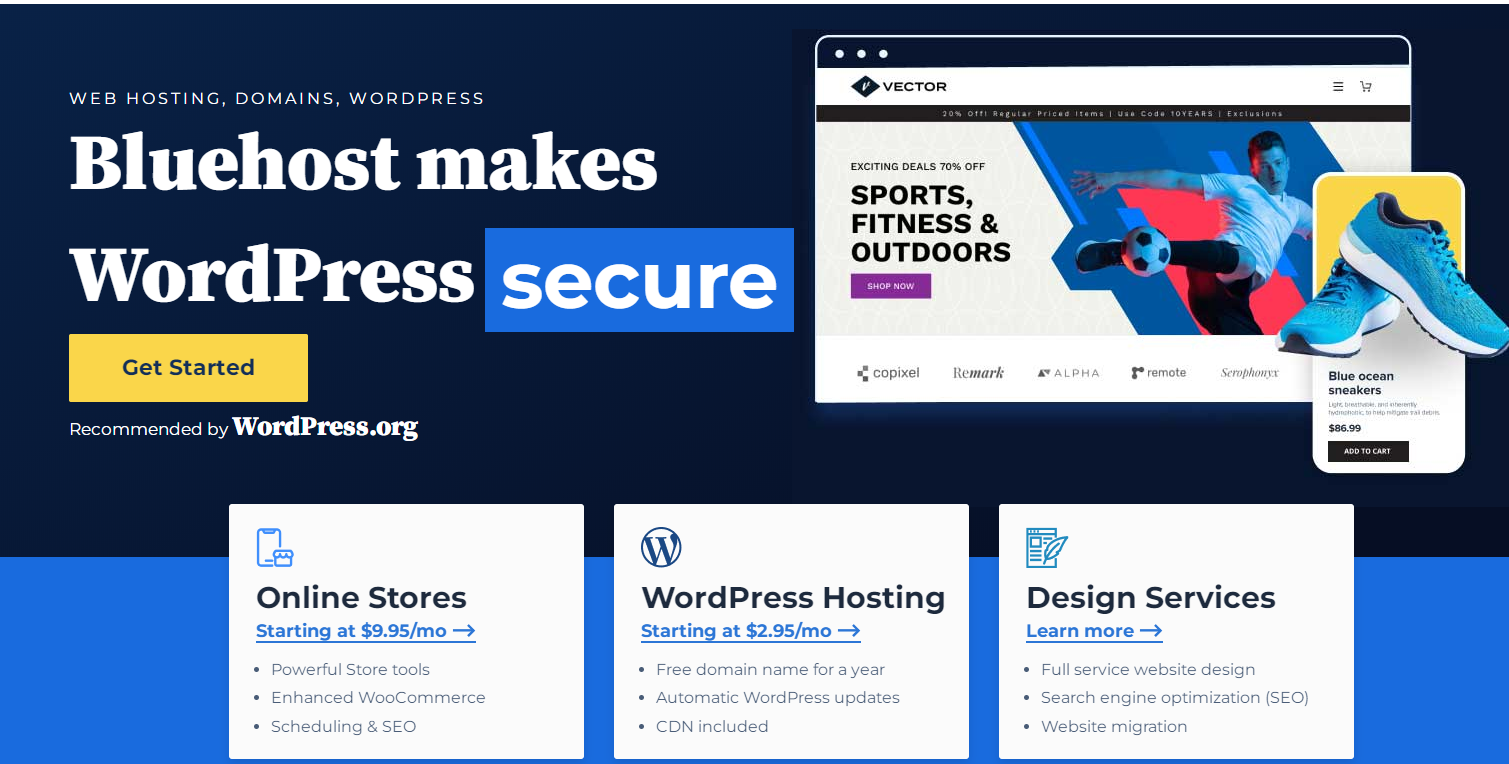

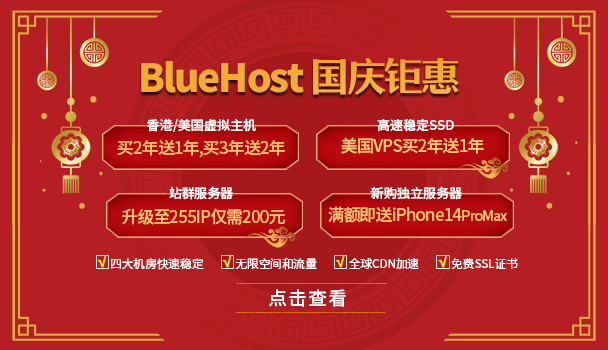
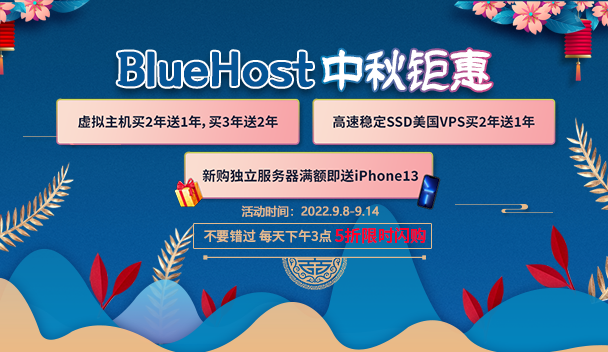


 618年中大促|BlueHost云集爆款产品,钜惠赠送
618年中大促|BlueHost云集爆款产品,钜惠赠送